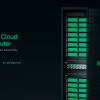![]()
Привет!
После активности шифровальщика Petya 27.07.2017, я отключил SMB1 он же CIFS, и получил производственное оборудование и сетевые МФУ которые не умеют работать на «новых» версиях SMB протокола.
Как тогда получать данные с «старых» устройств? Как показала практика, отдельная «машина» с Windows не выход, во время атаки кроме доменных «машин» пострадали также не включенные в домен, по этому, а также по лицензионным соображениям я решил использовать Linux.
Под катом находится пошаговая инструкция по установке и настройке файлового сервера SAMBA на базе CentOS 7:
— Анонимный доступ
— Аутентификация и авторизация
— Интеграция с Active Directory
Установка CentOS 7
Сервера работают под управлением VMware ESXi, и по этому я установил CentOS 7 1611 на VM, выделив 1 CPU, 1GB RAM и 3GB HDD.
LVM я не использую, SWAP раздел не создаю, на загрузочный раздел выделяю 500MB, а все остальное отдаю под корень файловой системы. В качестве файловой системы использую ext4.
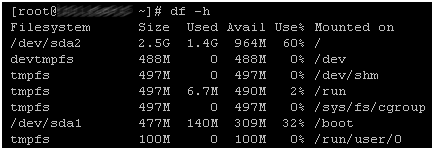
Процесс установки описывать я не буду, даже если вы этого никогда не делали, это не сложно, у вас все получится. Предполагаю что вы уже все установили, тогда можно приступать.
Если вы новичок в линукс, делайте копии оригинальных файлов с конфигами, используйте команду cp.
cp /etc/somefile.conf /etc/somefile.conf.bakПолучение ip адреса по DHCP
Если по какой-то причине в сети нету DHCP сервера, вам стоит его поднять. Работать с большим количеством VM без DHCP не удобно.
Для принудительного обновления или получения ip адреса выполните команду
dhclientПоказать ip адрес
ifconfig
YUM
CentOS 7 использует пакетный менеджер YUM. Шпаргалка по yum находится тут.
Если выход в интернет организован через прокси сервер, добавьте адрес прокси в файл конфигурации /etc/yum.conf, используйте редактор vi или следующую команду
echo proxy=http://your.proxy:8888 >> /etc/yum.confВ случае использования логина и пароля для доступа к прокси серверу, добавьте следующие параметры:
proxy_username=yum-user
proxy_password=qwerty
Установка на VM агентов для взаимодействия с хост сервером
Для VMware ESXi необходимо установить open-vm-tools
yum install open-vm-toolsДля Hyper-V, hyperv-daemons
yum install hyperv-daemonsУстановка обновлений
Очень важно установить все доступные обновления
yum updateMidnight Commander
Редактировать файлы без нормального редактора очень не удобно, и я предлагаю использовать mc и mcedit
yum install mcНастройка сети
Для настройки статического ip адреса и имени хоста можно использовать утилиту nmtui
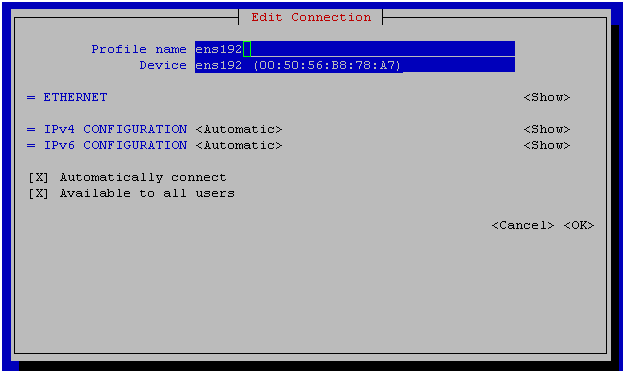
В командной строке список сетевых адаптеров можно получить командой
nmcli device statusСтатический ip и gateway задается следующей командой, где «ens192» это имя сетевого адаптера
nmcli connection modify “ens192” ipv4.addresses “192.168.1.100/24 192.168.1.1”Настройка FQDN
Пусть полное имя хоста будет ls01.fqdn.com, выполняем команду
hostnamectl set-hostname ls01.fqdn.comПерезагружаем службу имен
systemctl restart systemd-hostnamedПроверить результат можно следующими командами
hostnamectl status
hostname
hostname -s
hostname -fipv6
Если протокол ipv6 не используется, логично его отключить, для этого нужно добавить два параметра в файл /etc/sysctl.conf, выполните следующие команды или используйте редактор mcedit
echo net.ipv6.conf.all.disable_ipv6 = 1 >> /etc/sysctl.conf
echo net.ipv6.conf.default.disable_ipv6 = 1 >> /etc/sysctl.confПерезагрузите службу сети
service network restartSELINUX
На данном этапе службу SELINUX необходимо отключить, проверить статус службы SELINUX можно командой
sestatusИзмените значение SELINUX в файле /etc/selinux/config на SELINUX=disabled затем перезагрузите сервер.
rebootВернусь к SELINUX в конце статьи.
SAMBA
Установка
yum install sambaДобавление службы в автоматический запуск
chkconfig smb onЗапуск службы и проверка состояния
service smb start
smbstatusfirewallD
По умолчанию CentOS 7 использует брандмауэр firewallD, состояние службы можно узнать командой
firewall-cmd --stateДля получения списка правил и сервисов используйте
firewall-cmd --list-all
firewall-cmd --list-services

Обратите внимание на список сервисов, если вы отключили протокол ipv6, логично также поступить и с dhcpv6-client
firewall-cmd –permanent –remove-service=dhcpv6-clientСоздаем правило для SAMBA и перезагружаем
firewall-cmd --permanent --add-service=samba
firewall-cmd --reloadОбщий ресурс с анонимным доступом
Создаем папку для ресурса /samba/guest
mkdir /samba
mkdir /samba/guestМеняем владельца и назначаем права
chown nobody:nobody /samba/guest
chmod 777 /samba/guestРедактируем файл конфигурации SAMBA /etc/samba/smb.conf
mcedit /etc/samba/smb.confМеняем содержание оригинального файла на следующее
[global]
workgroup = WORKGROUP
security = user
map to guest = bad user
min protocol = NT1[guest]
path = /samba/guest
guest ok = Yes
writable = Yes
На всякий случай я указал минимальную версию протокола SMB=NT1. Если вы укажите SMB2 или SMB3, клиенты с Windows XP и ниже не смогут получить доступ к ресурсам.
Проверка параметров и перезагрузка службы
testparm
service smb restart
smbstatusПоздравляю вас, достигнут первый уровень посвящения. Общий ресурс с анонимным доступом настроен, будет работать долго и надежно. Но можно и нужно настроить еще несколько вещей.
Бантики
По умолчанию лог файлы находятся в папке /var/log/samba. При необходимости получить подробные логи, в раздел [global] необходимо добавить параметр log level = 2 или 3. По умолчанию используется значение 1, значение 0 отключает ведение логов.
[global]
log level = 2
Как вы можете знаете, предоставление доступа к файлам это только часть функционала SAMBA. Если на сервере будут только файловые ресурсы, службу печати логично отключить. В разделе [global] добавьте следующие параметры
[global]
load printers = no
show add printer wizard = no
printcap name = /dev/null
disable spoolss = yes
Конфигурация SAMBA находиться в каталоге /etc/samba, а логи в каталоге /var/log/samba
Мне удобней все инструменты держать по рукой, по этому я монтирую необходимые мне каталоги в /samba
Создаем каталоги, в которые будет все монтироваться
mkdir /samba/smbconf
mkdir /samba/smblogsРедактируем конфиг файл /etc/fstab, я предполагаю что вы знаете за что отвечает fstab.
mcedit /etc/fstabДобавляем следующие строки
/etc/samba /samba/smbconf none bind 0 0
/var/log/samba /samba/smblogs none bind 0 0
Монтируем без перезагрузки
mount -aПодключение диска
Держать ресурс с общим доступом на системном диске без квоты, не лучший выбор. С квотами я решил не связываться, мне проще подключить отдельный «физический» диск.
Для получения списка устройств можно использовать команду lsblk
lsblkСоздание таблицы разделов на диске /dev/sdb
parted /dev/sdb mklabel msdosили
parted /dev/sdb mklabel gptПодробную информация про gpt можно прочитать тут
Создание раздела на весь диск sdb, в лучших традициях жанра я решил сделать отступ 1MiB в начале диска.
parted /dev/sdb mkpart primary ext4 1MiB 100%Создаем файловую систему ext4
mkfs.ext4 /dev/sdb1Редактируем fstab
mcedit /etc/fstabДобавляем еще одну строку
/dev/sdb1 /samba/guest ext4 defaults 0 0
Монтирование
mount –aПроверяем результат
df -hНазначение прав
chmod 777 /samba/guestПодключение образа диска
Если вам не нужны большие объемы, и достаточно ресурса размером ххх мб, можно подключить образ диска из файла.
Создаем каталог для хранения образов
mkdir /samba/smbimg Создаем файл образа размером 100 мб
dd if=/dev/zero of=/samba/smbimg/100M.img bs=100 count=1MПро команду dd много интересного можно прочитать тут
В варианте с образом я решил не создавать таблицу разделов, просто создаем файловую систему ext4.
mkfs.ext4 /samba/smbimg/100M.imgРедактируем fstab
mcedit /etc/fstabКонфиг для монтирования образа
/samba/smbimg/100M.img /samba/guest ext4 defaults 0 0
Монтирование
mount -aПроверяем результат
df -hНазначение прав
chmod 777 /samba/guestПодключение RAM диска
Для временных ресурсов где не нужен большой объем, как мне кажется RAM диск это наилучший вариант, очень быстро и просто настраивается, а скорость работы поражает воображение.
Редактируем fstab
mcedit /etc/fstabКонфиг для RAM диска
none /samba/guest tmpfs defaults,size=100M 0 0
Монтирование
mount -aПроверяем результат
df -hУдаление старых файлов
В случае «файлопомойки» ресурсы нужно как-то освобождать, для этого можно использовать планировщик задач crontab
Просмотр заданий
crontab –lРедактирование заданий
crontab –e Пример конфига:
SHELL=/bin/bash
PATH=/sbin:/bin:/usr/sbin:/usr/bin
MAILTO=“”
HOME=/#удалять файлы и каталоги каждый час
* 0-23 * * * rm –R /samba/guest/*#Удалить только файлы старше 1 дня, запуск команды каждые 10 минут
0-59/10 * * * * find /samba/guest/* -type f -mtime +1 -exec rm –f {} ;#удалить файлы старше 50 минут, запуск команды каждые 10 минут
0-59/10 * * * * find /samba/guest/* -type f -mmin +50 -exec rm -f {} ;
Выход из vi
<ESC>
:wqЛоги службы crontab находятся в файле /var/log/cron
Ограничение доступа к SAMBA по ip адресам
Если вам нужно ограничить доступ ко всем ресурсам SAMBA, добавьте ваши списки доступа в разделе global, а если необходимо ограничить только на определенный ресурс, в разделе этого ресурса.
Пример:
[global]
hosts allow = 192.168.1.100, 192.168.1.101
hosts deny = ALL[guest]
hosts allow = 192.168.0.0/255.255.0.0
hosts deny = 10. except 10.1.1.1
Аутентификация и авторизация пользователей
Ограничение доступа по ip адресам не всегда удобно или возможно, тогда можно использовать логины и пароли.
Сначала необходимо создать локального пользователя в системе
adduser user1Если пользователь будет работать только с SAMBA ресурсами, задавать ему пароль для системы нет необходимости. Пароль для системы и для SAMBA хранятся в разных файлах и могут отличаться.
Затем необходимо добавить системного пользователя в пользователи самбы и задать ему пароль
smbpasswd -a user1По умолчанию для хранения паролей используется файл формата tdb, которые расположен в каталоге /var/lib/samba/private/
Изменить каталог расположения файла можно глобальным параметром passdb backend
[global]
passdb backend=tdbsam:/etc/samba/smbpassdb.tdb
tdb файлы были созданы для замены «устаревших» текстовых, если вы хотите использовать текстовые файлы, для этого используйте параметр passdb backend=smbpasswd в разделе global
passdb backend=smbpasswd:/etc/samba/smbpasswd
Затем укажите списки пользователей и групп для доступа к ресурсам
[guest]
path = /samba/guest
writable = no
read list = user1, @group2
write list = user2, user3
Интеграция с Active Directory
Также есть возможность получать информацию о пользователей из LDAP, но мне этот вариант не интересен и я сразу перехожу к AD. Подробная инструкция от Microsoft находится тут.
Для AD очень важна синхронизация времени, по этому стоит начать с этого.
Установка соответствующей службы
yum install ntpДобавляем в конфиг файл /etc/ntp.conf сервера выполняющих роль домен контроллеров
mcedit /etc/ntp.confПример:
server 192.168.1.10
server 192.168.1.20
server someserver.contoso.com
Добавляем службу ntp в автоматический запуск
chkconfig ntpd onЗапускаем службу
service ntpd startПроверяем синхронизацию времени
ntpq –pwinbind
Для получения информации о пользователях из AD необходимо установить пакет samba-winbind
yum install samba-winbindДобавляем службу в автоматический запуск
chkconfig winbind onЗапускаем службу
service winbind startДобавление хоста в AD
Напомню что в начале даной инструкции задали имя хоста ls01.fqdn.com. Будем считать что полное имя домена fqdn.com, а короткое пусть будет fqdn_com
Для внесения всех необходимых параметров в конфигурационные файлы можно воспользоваться утилитой authconfig-tui, установите флажок Use Winbind, затем перейдите на следующее окно
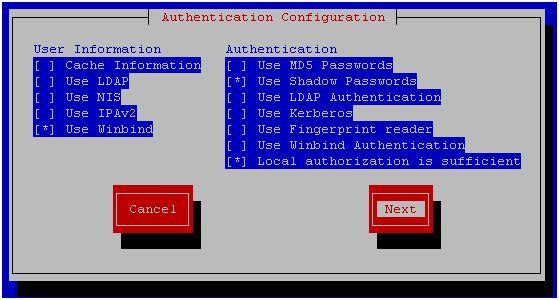
Выберите модель безопасности ADS и укажите имена вашего домена. В поле домен контролер укажите “*”, это необходимо для автоматического поиска доступного домен контроллера. Затем нажмите ОК и закройте утилиту.
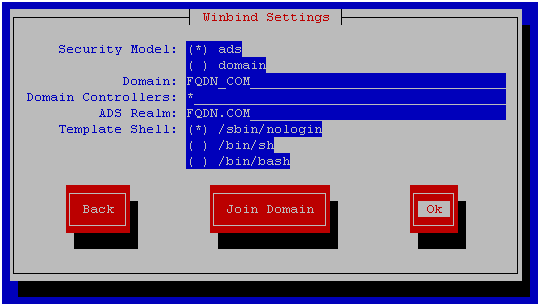
Для добавления хоста в AD используйте команду net ads join –U %username%, пользователь должен обладать правами на создание учетной записи ПК в домене
net ads join –U youruser

Если машина не добавляется в домен, добавьте FQDN имя хоста в файл /etc/hosts.
Я несколько раз все проверял, и в файл hosts я вносил изменения когда на этапе настройки сети задавал не полное имя хоста.
Для того чтобы вывести хост из домена используйте команду net ads leave –U %username%
Что делает утилита authconfig-tui?
Утилита добавляет параметры для подключения к AD в следующие файлы, параметров не много и при желании можно забить все руками.
/etc/krb5.conf
[libdefaults]
Default_realm = FQDN.COM[realms]
FQDN.COM = {
kdc = *
}
/etc/nsswitch.conf
passwd: files sss winbind
shadow: files sss winbind
group: files sss winbind
/etc/samba/smb.conf
[global]
workgroup = FQDN_COM
password server = *
realm = FQDN.COM
security = ads
idmap config *: range = 16777216-33554431
template shell = /sbin/nologin
kerberos method = secrets only
winbind use default domain = false
winbind pffline logon = false
Вы могли заметить что данная утилита вносит заметно меньше параметров чем написано в инструкции от Microsoft или других инструкциях, но если так работать – то почему бы и нет?
Из инструкции Microsoft я добавляю следующие параметры в конфиг
[global]
domain master = no
local master = no
preferred master = no
os level = 0
domain logons = no
Настройка прав доступа на ресурс
В качестве примера и для наглядности рекомендую настроить ресурсы с разными правами на одну папку
[domain users read only]
path = /samba/guest
read list = "@fqdn_comdomain users"
force create mode = 777
directory mask = 777[domain users writable]
path = /samba/guest
read list = "@fqdn_comdomain users"
write list = "@fqdn_comdomain users"
force create mode = 777
directory mask = 777
Перезапускаем службу samba
service smb restartПроверяем
smbstatus
На скриншоте видно пользователя домена который находится в одной из общих папок
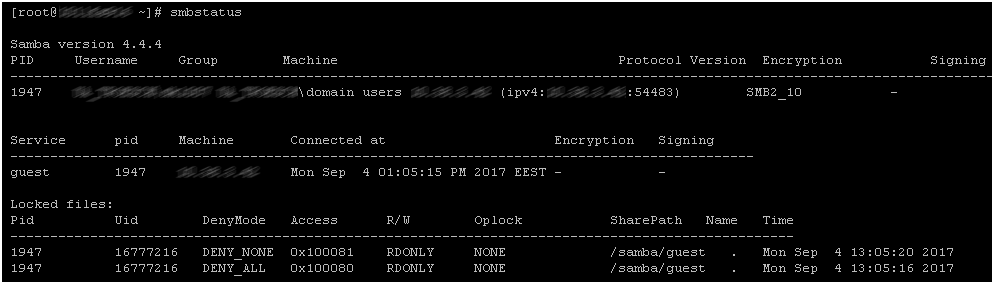
THE END
Список полезных ссылок:
Боремся с вирусами и инфраструктурой, или отключение SMB v1
Критическая уязвимость SambaCry: как защититься
How to Fix SambaCry Vulnerability (CVE-2017-7494) in Linux Systems
Yum, шпаргалка
Команда dd и все, что с ней связано
Using Samba, 2nd Edition
Включение Samba-сервера на базе Ubuntu в домен AD
Setting Up Samba and Configure FirewallD and SELinux to Allow File Sharing on Linux/Windows Clients
SELinux — описание и особенности работы с системой. Часть 1
SELinux — описание и особенности работы с системой. Часть 2
P.S.
Вернемся к SELINUX, чтобы SAMBA сервер мог предоставить доступ к любым каталогам необходимо выполнить следующие команды
setsebool -P samba_export_all_ro=1
setsebool -P samba_export_all_rw=1К сожалению я так и не смог настроить работу winbind при включенном SELINUX, если подскажете как, я буду благодарен.
Автор: dklm